Como limpar um ponto de restauração do sistema no Windows 11/10
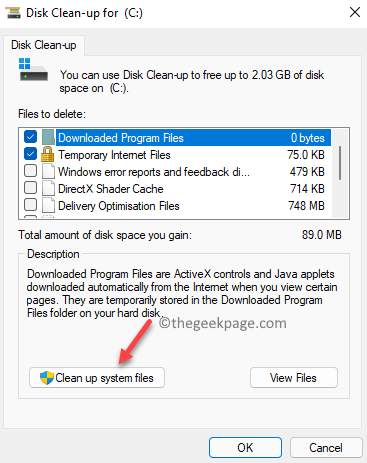
- 2901
- 701
- Loren Botsford
Antes de aprender a limpar um ponto de restauração do sistema no seu sistema Windows 11 PC, você deve saber o que é. Um ponto de restauração é o que você cria para ajudar seu PC a voltar a um estado de trabalho anterior. Isso é especialmente útil quando você soluciona um erro no seu sistema e nenhuma das soluções pode corrigir o problema. Portanto, quando você não tem opção, você pode reverter seu sistema operacional para um determinado momento e data em que seu sistema estava funcionando bem, usando o ponto de restauração do sistema que você criou anteriormente.
Este processo ajuda você a economizar muito tempo e dinheiro. No entanto, a desvantagem é que um ponto de restauração do sistema pode ocupar uma quantidade considerável de espaço em disco e, portanto, desacelerar o desempenho do seu PC, se funcionar baixa na memória. Nesse caso, é aconselhável limpar o ponto de restauração do sistema para aumentar a memória. No entanto, esse processo não é recomendado em circunstâncias usuais, uma vez que um ponto de restauração é a única opção para ajudar seu PC a voltar ao estado de trabalho, caso se depare com qualquer problema. É bastante aconselhado expandir a memória do seu sistema com RAM adicional e não excluir o ponto de restauração.
No entanto, se você não estiver em uma situação para expandir a memória do sistema, considere excluir o ponto de restauração do sistema no seu Windows 11 PC. Neste post, mostraremos como:
Como excluir todos os pontos de restauração e arquivos de versão anterior no Windows 11
Este método o guiará sobre como remover um ponto de restauração do sistema para liberar espaço no seu PC Windows 11. No entanto, antes de prosseguir, certifique -se de tentar expandir a memória em vez de excluir a cerveja da restauração, pois, em situações em que seu PC não pode ser reparado com nenhum outro método, o ponto de restauração chega ao seu resgate. Ou então, você acaba redefinindo o Windows ou reinstale o sistema operacional Windows.
Caso você não tenha a opção de expandir a memória, pode prosseguir com as instruções abaixo:
Passo 1 - Imprensa Chave do Windows + R juntos para abrir correr.
Passo 2 - Escrever sysdm.cpl nele e clique OK.
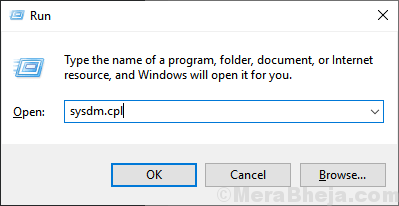
Etapa 3: No Propriedades do sistema caixa de diálogo que abre, clique em Proteção do sistema aba
Passo 4: Agora, pressione o Configure botão em direção ao fundo.
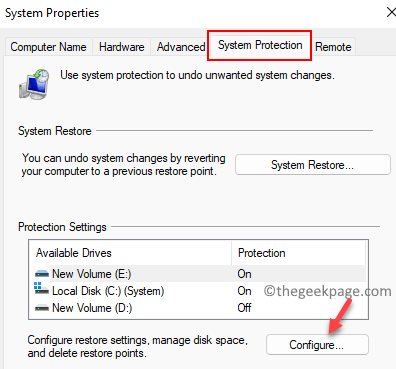
Etapa 5: Agora, na próxima caixa de diálogo que abre, vá para o Uso do espaço em disco Seção e mova o controle deslizante de acordo para atribuir o espaço de armazenamento para seus pontos de restauração.
Se o seu sistema estiver com pouca memória, basta mover o controle deslizante para a extrema esquerda para diminuir o espaço que está sendo usado.
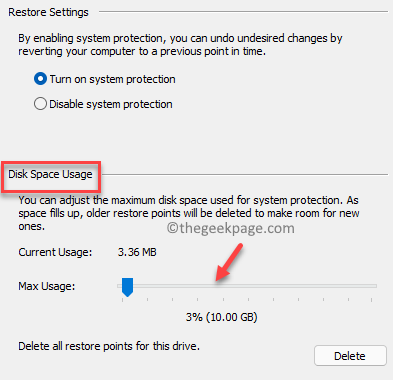
Etapa 6: No entanto, se você quiser simplesmente excluir os pontos de restauração, pressione o Excluir botão abaixo e todos os seus pontos de restauração do sistema serão removidos.
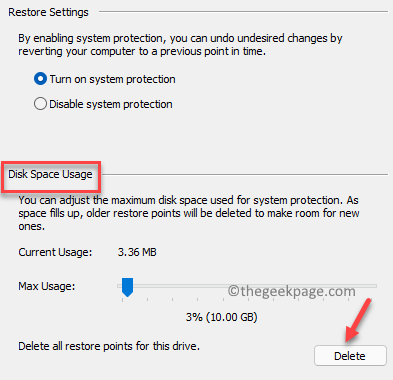
Etapa 7: Imprensa Continuar no pop -up para confirmar a ação.
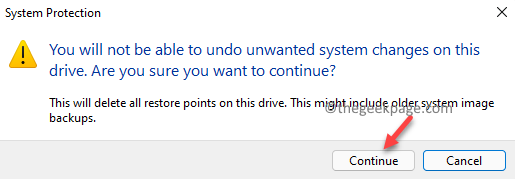
Depois que os pontos de restauração forem excluídos, você verá um prompt de confirmação - Os pontos de restauração foram excluídos com sucesso.
Isso limpará todos os pontos de restauração do sistema antigo do seu PC Windows 11 e também de qualquer configuração do sistema relacionado ou das versões mais antigas dos arquivos
Como excluir pontos de restauração mais recentes
No entanto, se você simplesmente deseja excluir o ponto de restauração mais recente, pode fazê -lo usando o Limpeza de disco ferramenta. Vamos ver como:
Passo 1: Vá para Começar, Clique com o botão direito do mouse e selecione Correr.

Passo 2: Isso abrirá o Comando de execução janela.
Na barra de pesquisa, digite CleanMgr e pressione OK Para abrir o Limpeza de disco: seleção de unidade caixa de diálogo.
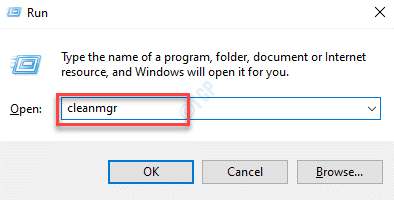
Etapa 3: Selecione a unidade do seu sistema (geralmente C:) do suspensão e pressione OK Para abrir o Limpeza de disco caixa de diálogo.
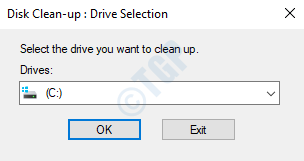
Passo 4: No Limpeza de disco janela, vá para o fundo e pressione o Limpe os arquivos do sistema botão.
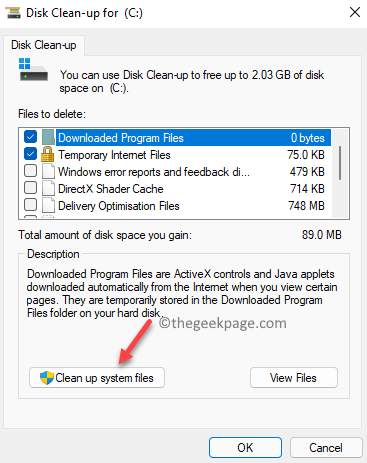
Etapa 5: Isso abrirá novamente o Limpeza de disco: seleção de unidade incitar.
Novamente, selecione a unidade do sistema (geralmente C:) do suspensão e pressione OK.
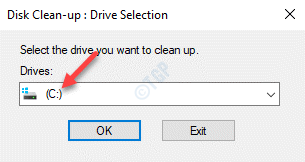
Etapa 6: No Limpeza de disco para (C:) Janela, vá para o Mais opções aba.
Em seguida, vá para o Restauração do sistema e Cópias de sombra seção.
Clique no Limpar botão abaixo.
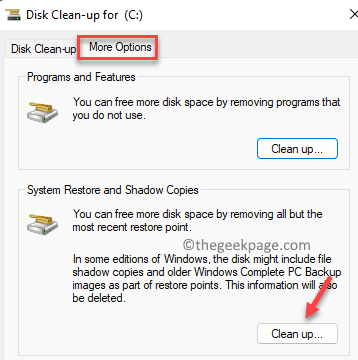
Uma vez feito, pressione Aplicar e então OK.
Agora, os pontos de restauração do sistema mais recentes no seu PC Windows 11 são excluídos com sucesso.
- « Como gravar sua tela com voz no Windows 11
- Como obter notificação de voz quando o Caps Lock está no Windows 11 »

